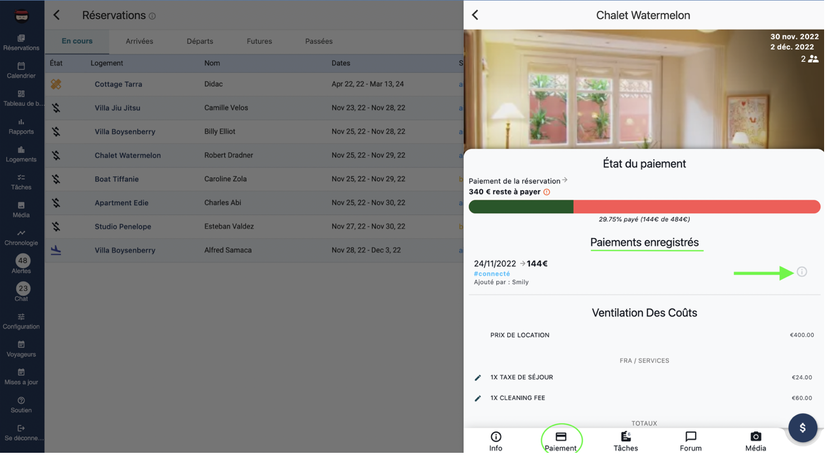Comprendre l'onglet "Médias"
Il y a plusieurs types d'images:
Les photos relatives aux Paiements
Celles en lien avec les Réservations
Celles liées aux Logements
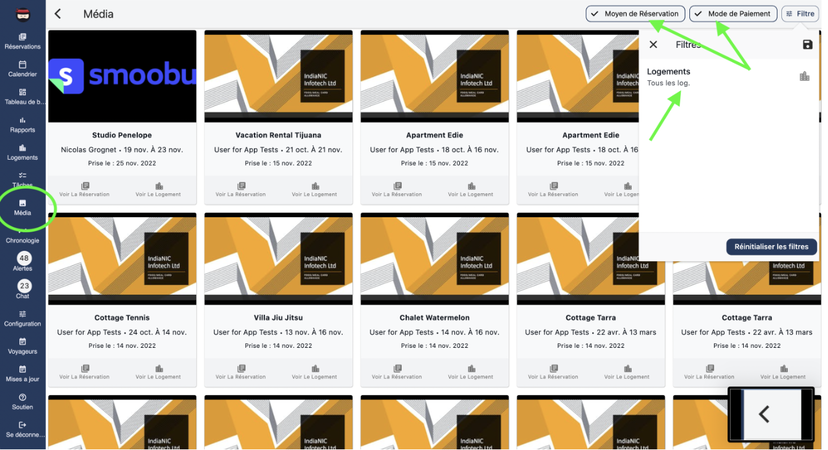
Images de Réservation
Elles montrent les informations en lien avec une Réservation. Ainsi, par exemple, si vous voulez ajouter une photo/vidéo de la documentation des clients, allez dans la vue de Réservation de cette Réservation, allez dans l'onglet Média et ajoutez la photo ou la vidéo. De cette façon, le média sera classé comme une image/vidéo de la Réservation.
Images de Logement
Elles affichent des informations relatives à un Logement. Ainsi, par exemple, si vous trouvez un objet cassé dans une location qui doit être réparé, allez dans la vue de la location, puis dans l'onglet Média et ajoutez la photo. De cette façon, le média sera classé comme une photo/vidéo de Logement.
Images relatives aux Paiements
Elles affichent des informations relatives à un Paiement. Ainsi, par exemple, si un client effectue un paiement par carte et que vous souhaitez joindre une photo/vidéo du paiement pour l'enregistrer, après avoir sauvegardé le Paiement, vous pouvez ajouter l'image dans la vue Informations sur le paiement. Cependant, si vous voulez ajouter la photo/vidéo plus tard, il faut rechercher la vue Réservation de cette réservation, aller dans l'onglet Paiement, cliquer sur l'icône d'information du paiement et ajouter la photo via l'icône d'ajout de photo.